ในฐานะผู้เชี่ยวชาญด้านไอที ฉันจะแนะนำคุณเกี่ยวกับสมาร์ทออบเจกต์ประเภทต่างๆ ใน Photoshop และวิธีการใช้งาน วัตถุอัจฉริยะคือเลเยอร์ที่มีข้อมูลรูปภาพจากภาพแรสเตอร์หรือเวกเตอร์ หรืออาจเป็นเลเยอร์เปล่าก็ได้ คุณสามารถสร้างวัตถุอัจฉริยะได้โดยเลือกเลเยอร์และเลือกแปลงเป็นวัตถุอัจฉริยะจากเมนูแผงเลเยอร์ วัตถุอัจฉริยะมีสามประเภท: แรสเตอร์ เวกเตอร์ และวาง ออบเจ็กต์อัจฉริยะแบบแรสเตอร์ประกอบด้วยพิกเซล ออบเจ็กต์เวกเตอร์อัจฉริยะประกอบด้วยจุด และออบเจ็กต์อัจฉริยะที่วางประกอบด้วยทั้งพิกเซลและจุด สามารถแก้ไขออบเจกต์แรสเตอร์ได้ด้วยคำสั่ง Edit in Place ซึ่งจะเปิดสมาร์ตออบเจกต์ในหน้าต่างใหม่เพื่อให้คุณทำการเปลี่ยนแปลงได้ วัตถุอัจฉริยะแบบเวกเตอร์สามารถแก้ไขได้ด้วยคำสั่งแก้ไขใน Photoshop ซึ่งจะเปิดวัตถุอัจฉริยะใน Illustrator วัตถุอัจฉริยะที่วางไว้สามารถแก้ไขได้ด้วยคำสั่ง Place ใน Photoshop ซึ่งจะเปิดวัตถุอัจฉริยะในแอปพลิเคชันดั้งเดิม หากต้องการแก้ไขวัตถุอัจฉริยะ ให้ดับเบิลคลิกที่วัตถุอัจฉริยะในแผงเลเยอร์ ซึ่งจะเป็นการเปิดวัตถุอัจฉริยะในหน้าต่างใหม่ ทำการเปลี่ยนแปลง จากนั้นบันทึกและปิดหน้าต่าง การเปลี่ยนแปลงของคุณจะถูกนำไปใช้กับวัตถุอัจฉริยะ
Photoshop มีเครื่องมือและฟีเจอร์ที่ช่วยให้งานของคุณง่ายขึ้นและน่าสนใจยิ่งขึ้น คุณสมบัติอย่างหนึ่งของ Photoshop คือ Smart Objects คุณอาจสงสัยว่าคืออะไร วัตถุอัจฉริยะใน Photoshop . เมื่อคุณเรียนรู้เกี่ยวกับ Smart Objects แล้ว คุณจะต้องการใช้มันตลอดเวลา

Smart Objects ใน Photoshop บางครั้งเรียกว่าคอนเทนเนอร์ Smart Objects เป็นเลเยอร์ที่มีข้อมูลรูปภาพ ซึ่งหมายความว่าสมาร์ทออบเจกต์จะมีข้อมูลรูปภาพต้นฉบับ และข้อมูลจะยังคงอยู่ในเลเยอร์ตราบเท่าที่เลเยอร์ยังคงเป็นออบเจ็กต์อัจฉริยะ โปรดทราบว่าวัตถุอัจฉริยะสามารถเป็นได้มากกว่ารูปภาพ ข้อความ รูปภาพ เลเยอร์การปรับแต่ง และรูปร่างสามารถเป็น Smart Object ได้ทั้งหมด ในบทความนี้ เราจะมาดูรายละเอียดเกี่ยวกับ Smart Objects ใน Photoshop
Smart Objects ใน Photoshop คืออะไร
Smart Objects คือเลเยอร์หรือคอนเทนเนอร์ที่จะบรรจุและคงคุณสมบัติดั้งเดิมของสิ่งที่ใส่ไว้ในนั้น ซึ่งหมายความว่าเมื่อวัตถุหรือเลเยอร์ถูกแปลงเป็นวัตถุอัจฉริยะ มันจะกลายเป็นคอนเทนเนอร์หรือดัชนีที่มีข้อมูลเกี่ยวกับวัตถุที่อยู่บนนั้น สมาร์ทออบเจกต์จะเก็บข้อมูลและแอตทริบิวต์ของออบเจกต์ดั้งเดิมไว้ ดังนั้นจึงสามารถแก้ไขออบเจ็กต์ได้โดยไม่ทำลายข้อมูลดั้งเดิมใดๆ ตัวอย่างเช่น รูปภาพที่เป็น Smart Object สามารถปรับขนาดได้หลายครั้งโดยไม่สูญเสียคุณภาพดั้งเดิม เนื่องจากคุณสมบัติดั้งเดิมของรูปภาพจะถูกรักษาไว้ รูปภาพ รูปร่าง ข้อความ และเลเยอร์การปรับแต่งสามารถแปลงเป็น Smart Objects ได้
ประเภทวัตถุอัจฉริยะใน Photoshop
สมาร์ทออบเจกต์มีอยู่สองประเภท: แบบฝังและแบบเชื่อมโยง เมื่อคุณใส่รูปภาพใน Photoshop แล้วแปลงเป็น Smart Object ซึ่งเป็น Smart Object ในตัว วัตถุอัจฉริยะประเภทนี้จะไม่เปลี่ยนแปลงข้อมูลหรือเนื้อหาต้นฉบับเมื่อแก้ไขใน Photoshop Smart Objects ที่เชื่อมโยงคือ Smart Objects ซึ่งไฟล์ต้นฉบับอาจอยู่ในเอกสาร Photoshop อื่น ๆ ข้อมูลวัตถุอัจฉริยะจะเปลี่ยนไปหากวัตถุดั้งเดิมมีการเปลี่ยนแปลง โดยปกติวัตถุต้นฉบับจะถูกเก็บไว้ที่ซึ่งเอกสารทั้งหมดสามารถเข้าถึงได้
เหตุใดจึงต้องใช้วัตถุอัจฉริยะใน Photoshop
- คุณสามารถปรับขนาด หมุน เอียง บิดเบือน แปลงเปอร์สเป็คทีฟ หรือบิดเบี้ยวเลเยอร์โดยไม่สูญเสียข้อมูลต้นฉบับหรือคุณภาพของภาพ เนื่องจากการแปลงไม่ส่งผลต่อข้อมูลต้นฉบับ
- ทำงานกับองค์ประกอบ Illustrator ที่มีข้อมูลเวกเตอร์ที่อาจถูกแรสเตอร์ใน Photoshop
- คุณสามารถแก้ไขตัวกรองที่ใช้กับ Smart Objects ได้ตลอดเวลา
- แก้ไขหนึ่งวัตถุอัจฉริยะและอัปเดตอินสแตนซ์ทั้งหมดที่เกี่ยวข้องโดยอัตโนมัติ
- ใช้เลเยอร์มาสก์ที่เชื่อมโยงหรือไม่เชื่อมโยงกับเลเยอร์ Smart Object
- ลองใช้การออกแบบที่แตกต่างกันด้วยรูปภาพตัวแทนที่มีความละเอียดต่ำ ซึ่งคุณจะแทนที่ด้วยเวอร์ชันสุดท้ายในภายหลัง การเปลี่ยนแปลงสามารถทำได้ง่าย
ข้อเสียของการใช้ Smart Objects ใน Photoshop
Smart Objects ใช้งานได้สะดวก แต่มีข้อเสียบางประการ สิ่งเหล่านี้ไม่จำเป็นต้องเป็นตัวทำลายข้อตกลง แต่คุณควรพิจารณาและหาวิธีแก้ไข
เมื่อใช้วัตถุอัจฉริยะ คุณจะไม่สามารถดำเนินการเปลี่ยนแปลงข้อมูลพิกเซลได้ เช่น การทาสี การทำให้สว่าง การเผา หรือการโคลนนิ่ง คุณจะต้องแปลงเป็นเลเยอร์ปกติก่อน ซึ่งจะถูกแรสเตอร์
ประเภทไฟล์ฟอนต์
วิธีแก้ไขข้อบกพร่องของวัตถุอัจฉริยะ
ในการดำเนินการแก้ไขข้อมูลพิกเซล คุณสามารถแก้ไขเนื้อหาของ Smart Object, โคลนเลเยอร์ใหม่เหนือเลเยอร์ Smart Object, แก้ไข Smart Objects ที่ซ้ำกัน หรือสร้างเลเยอร์ใหม่
วิธีสร้างวัตถุอัจฉริยะใน Photoshop
เลเยอร์ปกติสามารถแปลงเป็น Smart Objects ได้ ด้านล่างนี้ คุณจะเห็นวิธีการสร้างทั้งอินไลน์และสมาร์ทออบเจกต์ที่เชื่อมโยง
สร้างวัตถุอัจฉริยะแบบฝังตัว 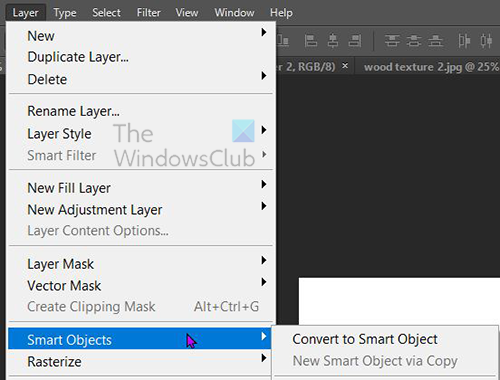
สามารถสร้าง Smart Object ที่ฝังไว้ได้โดยเลือกเลเยอร์ในแผงเลเยอร์ จากนั้นไปที่แถบเมนูด้านบนแล้วคลิก ชั้น แล้ว วัตถุอัจฉริยะ แล้ว แปลงเป็นวัตถุอัจฉริยะ . คุณยังสามารถแปลงเลเยอร์เป็น Smart Object ได้ด้วยการคลิกขวาที่เลเยอร์ในแผงเลเยอร์แล้วเลือก แปลงเป็นวัตถุอัจฉริยะ . ในบางเวอร์ชันของ Photoshop ที่ใหม่กว่า CS5 เมื่อใดก็ตามที่รูปภาพถูกลากลงบนผืนผ้าใบใน Photoshop รูปภาพนั้นจะกลายเป็น Smart Object โดยอัตโนมัติ คุณยังสามารถสร้างวัตถุอัจฉริยะเมื่อเปิดเอกสาร Photoshop และคุณนำทางไปยัง ไฟล์ แล้ว สถานที่ เลือกไฟล์ในหน้าต่าง Place จากนั้นคลิก สถานที่ เพื่อเพิ่มลงในเอกสาร
สร้างวัตถุอัจฉริยะที่เชื่อมโยง
ใน Photoshop คุณสามารถสร้าง Smart Object ที่เชื่อมโยงได้ เนื้อหาของ Smart Objects ที่เชื่อมโยงจะได้รับการอัปเดตเมื่อไฟล์รูปภาพต้นฉบับเปลี่ยนไป Smart Objects ที่เชื่อมโยงมีประโยชน์อย่างยิ่งสำหรับทีมหรือเมื่อจำเป็นต้องใช้ทรัพยากรซ้ำในโครงการต่างๆ
ทำตามขั้นตอนเหล่านี้เพื่อสร้าง Smart Object ที่เกี่ยวข้อง:
- เลือก ไฟล์ > ลิงก์
- เลือกไฟล์ที่เหมาะสมแล้วคลิก Place
- วัตถุอัจฉริยะที่เชื่อมโยงถูกสร้างขึ้นและแสดงในแผงเลเยอร์พร้อมไอคอนลิงก์ (เชน)
คุณยังสามารถสร้าง Smart Object ที่เชื่อมโยงในเอกสารที่เปิดอยู่ได้โดยการลากไฟล์ที่เกี่ยวข้องในขณะที่กดปุ่มค้างไว้ ทั้งหมด สำคัญ
วิธีระบุวัตถุอัจฉริยะใน Photoshop 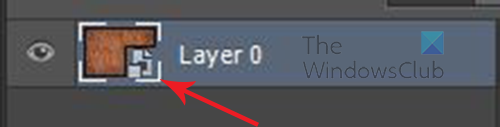
Smart Objects สามารถระบุได้ง่ายในแผง Layers เพราะมีไอคอนอยู่ที่มุมขวาล่างของภาพขนาดย่อในแผง Layers 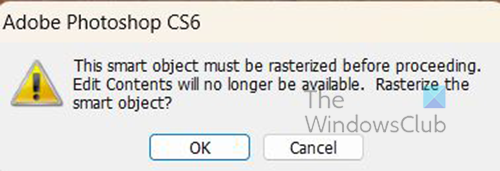
นอกจากนี้ยังสามารถกำหนดได้เมื่อคุณพยายามทำการเปลี่ยนแปลงและข้อความแสดงข้อผิดพลาดปรากฏขึ้น
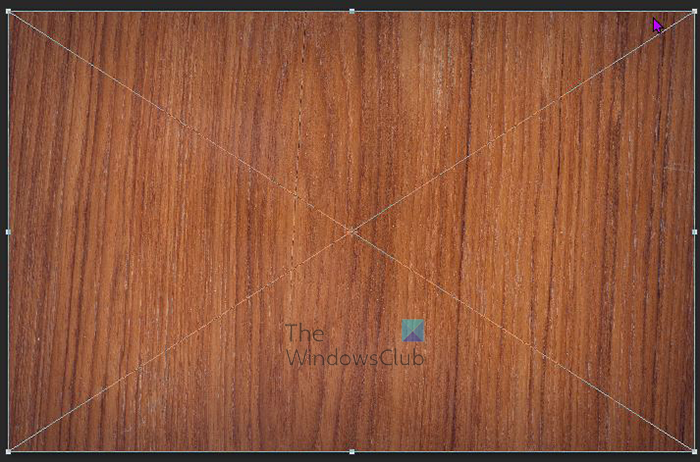
ใช้ gopro เป็นกล้องรักษาความปลอดภัย
วัตถุอัจฉริยะยังมีกล่องแปลงร่างที่มี X อยู่ตรงกลางแทนที่จะเป็นกล่องแปลงรูปสี่เหลี่ยมปกติเมื่อคลิก Ctrl + ที ปรับขนาดหรือแปลง
วิธีแปลง Smart Object ที่ฝังเป็น Smart Object ที่เชื่อมโยง
คุณสามารถแปลง Smart Object ที่ฝังตัวเป็น Smart Object ที่เชื่อมโยงได้ใน Photoshop การแปลงร่าง ฟิลเตอร์ และเอฟเฟ็กต์อื่นๆ ที่ใช้กับ Smart Object ที่ฝังไว้จะถูกรักษาไว้เมื่อแปลงร่าง
ในการแปลง Smart Object ที่ฝังตัวเป็น Smart Object ที่เชื่อมโยง ให้ทำดังต่อไปนี้:
- เลือกเลเยอร์ Smart Object ที่ฝังอยู่ในเอกสาร Photoshop
- เลือก ชั้น แล้ว วัตถุอัจฉริยะ แล้ว แปลงเป็นลิงก์
- เลือกตำแหน่งบนคอมพิวเตอร์ที่คุณต้องการบันทึกไฟล์ต้นฉบับ
- ป้อนชื่อไฟล์รวมถึงนามสกุลที่รองรับ ตัวอย่างเช่น twc_link.jpg
ทำซ้ำวัตถุอัจฉริยะแบบฝังใน Photoshop
ในแผงเลเยอร์ ให้เลือกเลเยอร์วัตถุอัจฉริยะและทำอย่างใดอย่างหนึ่งต่อไปนี้:
- หากต้องการทำซ้ำ Smart Object ที่เชื่อมโยงกับต้นฉบับ ให้เลือก Layer จากนั้น New จากนั้น Layer ผ่านการ Copy หรือลากเลเยอร์ Smart Object ไปบนไอคอน Create New Layer ที่ด้านล่างของแผง Layers คุณยังสามารถคลิกขวาบนเลเยอร์วัตถุอัจฉริยะและเลือก เลเยอร์ซ้ำ หน้าต่างจะปรากฏขึ้นเพื่อให้คุณสามารถตั้งชื่อสำเนาได้ การเปลี่ยนแปลงที่คุณทำกับต้นฉบับจะส่งผลต่อสำเนาและในทางกลับกัน
- หากต้องการทำซ้ำ Smart Object ที่ไม่เกี่ยวข้องกับต้นฉบับ ให้เลือก Layer > Smart Objects > New Smart Object ผ่านการคัดลอก การเปลี่ยนแปลงที่คุณทำกับต้นฉบับจะไม่ส่งผลต่อสำเนา
Smart Object ใหม่ที่มีชื่อเดียวกับของเดิมปรากฏในแผงเลเยอร์ โดยมีคำว่า 'คัดลอก' ต่อท้ายชื่อ
วิธีแก้ไข Smart Objects ใน Photoshop
เมื่อคุณแก้ไข Smart Object เนื้อหาต้นฉบับจะเปิดขึ้นใน Photoshop (หากเป็นข้อมูลบิตแมปหรือไฟล์ดิบจากกล้อง) หรือในแอปพลิเคชันที่จัดการรูปแบบโฮสต์ตามค่าเริ่มต้น (เช่น Adobe Illustrator หรือ Adobe Acrobat) เมื่อคุณบันทึกการเปลี่ยนแปลงในเนื้อหาต้นฉบับ การเปลี่ยนแปลงจะปรากฏในอินสแตนซ์ Smart Object ที่เชื่อมโยงทั้งหมดในเอกสาร Photoshop
เลือก Smart Object ในแผง Layers และทำอย่างใดอย่างหนึ่งต่อไปนี้:
เลือก ชั้น แล้ว วัตถุอัจฉริยะ แล้ว แก้ไขเนื้อหา .
ผู้เผยแพร่นามบัตร
หรือ
คลิกสองครั้งที่ภาพขนาดย่อของ Smart Object ในแผงเลเยอร์
หรือ
บนแถบคุณสมบัติ คลิก แก้ไขเนื้อหา .
หรือ
คลิกขวาที่เลเยอร์วัตถุอัจฉริยะแล้วเลือก แก้ไขเนื้อหา .
กล่องโต้ตอบข้อมูลจะปรากฏขึ้น คลิก ดี เพื่อปิดกล่องโต้ตอบ
แก้ไขไฟล์เนื้อหาต้นฉบับ จากนั้นเลือก ไฟล์ แล้ว เก็บ หรือคลิก Ctrl + ซ บันทึก.
Photoshop อัปเดต Smart Object เพื่อให้สอดคล้องกับการเปลี่ยนแปลงของคุณ วิธีนี้สามารถใช้แก้ไขข้อความและรูปภาพได้ ในกรณีของรูปภาพ คุณต้องแทนที่รูปภาพด้วยรูปภาพอื่นหรือเปลี่ยนแปลงรูปภาพที่มีอยู่ การบันทึกภาพจะอัปเดตเอกสารต้นฉบับและอินสแตนซ์ที่เชื่อมโยงทั้งหมด
แรสเตอร์ออบเจกต์อัจฉริยะที่ฝังหรือเชื่อมโยง
คุณสามารถแรสเตอร์ Smart Object ที่ฝังหรือเชื่อมโยงได้ หากไม่จำเป็นต้องทำงานเป็น Smart Object อีกต่อไป การแปลงตัวกรองและการเสียรูปที่ใช้กับ Smart Object จะไม่สามารถแก้ไขได้อีกต่อไป
ในการแรสเตอร์ Smart Object ให้คลิกขวาในแผงเลเยอร์แล้วเลือก แรสเตอร์เลเยอร์ .
มุมมอง MS Outlook
วิธีส่งออกเนื้อหาของ Embedded Smart Objects ใน Photoshop
Photoshop ให้คุณบันทึกเนื้อหาของ Smart Object ที่ฝังไว้ในคอมพิวเตอร์หรืออุปกรณ์อื่นๆ ของคุณ หากต้องการส่งออกเนื้อหา ให้ไปที่แผงเลเยอร์ จากนั้นไปที่แถบเมนูด้านบนแล้วคลิก ชั้น แล้ว วัตถุอัจฉริยะ แล้ว ส่งออกเนื้อหา . คุณยังสามารถไปที่แผงเลเยอร์ คลิกขวาที่วัตถุอัจฉริยะแล้วเลือก ส่งออกเนื้อหา . จะปรากฏหน้าต่างให้คุณเลือกตำแหน่งที่คุณต้องการบันทึกเนื้อหา หากวัตถุอัจฉริยะประกอบด้วยเลเยอร์ คุณจะเห็นรูปแบบไฟล์ PSB
วิธีรีเซ็ตการแปลงวัตถุอัจฉริยะ
หากคุณแปลงร่าง Smart Object แล้ว คุณสามารถรีเซ็ตการแปลงที่ใช้ก่อนหน้านี้ได้โดยทำอย่างใดอย่างหนึ่งต่อไปนี้:
- คลิกขวาที่เลเยอร์วัตถุอัจฉริยะแล้วเลือก รีเซ็ตการแปลง หรือ
- เลือก ชั้น แล้ว วัตถุอัจฉริยะ แล้ว รีเซ็ตการแปลง
อ่าน : วิธีสร้าง Splash สีน้ำใน Photoshop
เลเยอร์ใน Photoshop คืออะไร?
เลเยอร์เป็นเหมือนแผ่นใสที่มีวัตถุใน Photoshop กระดาษโปร่งใสเหล่านี้ซ้อนทับกันและอนุญาตหรือปิดกั้นการแสดงสิ่งต่างๆ ในชั้นอื่นๆ ด้านล่าง
Photoshop มีเลเยอร์กี่ประเภท?
Photoshop มีเลเยอร์สองประเภท: เลเยอร์เนื้อหาและเลเยอร์การปรับแต่ง เลเยอร์เนื้อหาประกอบด้วยสิ่งต่างๆ เช่น รูปภาพ รูปร่าง และข้อความ เลเยอร์การปรับแต่งช่วยให้คุณสามารถปรับหรือแก้ไขวัตถุในเลเยอร์ที่อยู่ด้านล่างได้ เลเยอร์การปรับแต่งจะบันทึกการเปลี่ยนแปลง และเลเยอร์ที่มีวัตถุอยู่ด้านล่างจะได้รับการปกป้องจากการแก้ไข









![เบราว์เซอร์ที่กล้าหาญพร้อมการใช้ CPU และหน่วยความจำสูง [แก้ไข]](https://prankmike.com/img/browsers/D7/brave-browser-high-cpu-and-memory-usage-fixed-1.png)





